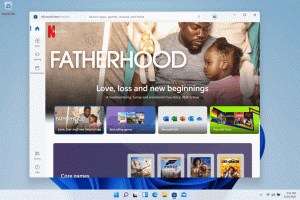كيفية مسح المجلدات المتكررة والملفات الحديثة في نظام التشغيل Windows 10
يحتوي تطبيق File Explorer المحدث في نظام التشغيل Windows 10 على موقع افتراضي جديد يسمى الوصول السريع. في الإصدار الحالي ، يتضمن قسمين: المجلدات المتكررة والملفات الحديثة. قد لا يكون المستخدمون الذين يهتمون بخصوصياتهم سعداء بهذه الميزة في تطبيق File Explorer. هناك نوعان من الحلول لهؤلاء المستخدمين. الأول هو افتح هذا الكمبيوتر الشخصي بدلاً من الوصول السريع في نظام التشغيل Windows 10 كما غطينا سابقا. والثاني هو مسح الملفات الحديثة والمجلدات المتكررة في الوصول السريع. إليك كيف يمكنك فعل ذلك.
يهدف موقع الوصول السريع في File Explorer إلى استبدال ميزة الملفات الأخيرة في قائمة ابدأ في الإصدارات الأقدم من Windows. في Windows 10 ، لا توجد طريقة سهلة للوصول إلى ملف مجلد "الملفات الأخيرة" الكلاسيكي من أي مكان آخر في واجهة المستخدم باستثناء الوصول السريع. في كل مرة يحتاج فيها المستخدم إلى التحقق من نشاط الملف الأخير ، سيتعين عليه فتح Explorer.
يخزن Windows 10 العناصر الحديثة والمجلدات المتكررة تحت الموقع التالي.
٪ APPDATA٪ \ Microsoft \ Windows \ العناصر الحديثة
يمكنك إزالة جميع محتوياته لمسح المجلدات والملفات المتكررة. ومع ذلك ، يوصى باستخدام واجهة المستخدم الرسومية بدلاً من ذلك كما هو موضح أدناه.
لمسح المجلدات المتكررة والملف الأخير في نظام التشغيل Windows 10، قم بما يلي.
- افتح هذا الكمبيوتر الشخصي في File Explorer.
- في واجهة مستخدم الشريط في Explorer ، انقر فوق ملف -> تغيير خيارات المجلد والبحث.
- نصيحة: يمكنك إضافة زر خيارات المجلد إلى شريط أدوات الوصول السريع. انظر المقال التالي: كيفية إضافة أي أمر شريط إلى شريط أدوات الوصول السريع في مستكشف الملفات.
- سيتم فتح نافذة خيارات المجلد في علامة التبويب عام. تحت الخصوصية ، انقر فوق واضح زر. سيؤدي هذا إلى مسح كل من المجلدات المتكررة وقوائم الملفات الحديثة.
بدلاً من ذلك ، يمكنك استخدام تطبيق الإعدادات.
امسح المجلدات المتكررة والملفات الحديثة باستخدام الإعدادات
لمسح المجلدات المتكررة والملفات الحديثة بالإعدادات ، قم بما يلي.
- افتح ال تطبيق الإعدادات.
- انتقل إلى التخصيص -> ابدأ.
- على اليمين ، قم بإيقاف تشغيل الخيار إظهار العناصر التي تم فتحها مؤخرًا في "قوائم الانتقال السريع" في "ابدأ" أو شريط المهام.
- قم بتشغيل الخيار مرة أخرى.
ستؤدي هذه العملية البسيطة إلى مسح قوائم الانتقال إلى جانب المجلدات المتكررة والملفات الحديثة.
هذا كل شيء.